Cloud onRamp voor Multicloud configureren en verifiëren - AWS
Downloadopties
Inclusief taalgebruik
De documentatie van dit product is waar mogelijk geschreven met inclusief taalgebruik. Inclusief taalgebruik wordt in deze documentatie gedefinieerd als taal die geen discriminatie op basis van leeftijd, handicap, gender, etniciteit, seksuele oriëntatie, sociaaleconomische status of combinaties hiervan weerspiegelt. In deze documentatie kunnen uitzonderingen voorkomen vanwege bewoordingen die in de gebruikersinterfaces van de productsoftware zijn gecodeerd, die op het taalgebruik in de RFP-documentatie zijn gebaseerd of die worden gebruikt in een product van een externe partij waarnaar wordt verwezen. Lees meer over hoe Cisco gebruikmaakt van inclusief taalgebruik.
Over deze vertaling
Cisco heeft dit document vertaald via een combinatie van machine- en menselijke technologie om onze gebruikers wereldwijd ondersteuningscontent te bieden in hun eigen taal. Houd er rekening mee dat zelfs de beste machinevertaling niet net zo nauwkeurig is als die van een professionele vertaler. Cisco Systems, Inc. is niet aansprakelijk voor de nauwkeurigheid van deze vertalingen en raadt aan altijd het oorspronkelijke Engelstalige document (link) te raadplegen.
Inleiding
Dit document beschrijft hoe u Cisco SD-WAN Cloud onRamp voor meerlaagse integratie met Amazon Web Services (AWS) kunt configureren en verifiëren.
Voorwaarden
Zorg ervoor dat u over deze:
- AWS cloud-accountgegevens.
- Abonnement op de AWS-marktplaats.
-
Cisco SD-WAN Manager moet twee beschikbare Catalyst 8000V OTP-tokens hebben om de Cloud-gateways in het tabblad Certificaten te maken.
Vereisten
Cisco raadt kennis van de volgende onderwerpen aan:
- Cisco Software-defined Wide Area Network (SD-WAN)
- AWS
Gebruikte componenten
Dit document is gebaseerd op deze software- en hardwareversies:
- Cisco Catalyst SD-WAN Manager versie 20.9.4.1
- Cisco Catalyst SD-WAN controller versie 20.9.4
- Cisco Edge-router versie 17.9.04a
De informatie in dit document is gebaseerd op de apparaten in een specifieke laboratoriumomgeving. Alle apparaten die in dit document worden beschreven, hadden een opgeschoonde (standaard)configuratie. Als uw netwerk live is, moet u zorgen dat u de potentiële impact van elke opdracht begrijpt.
Configureren
Netwerkdiagram
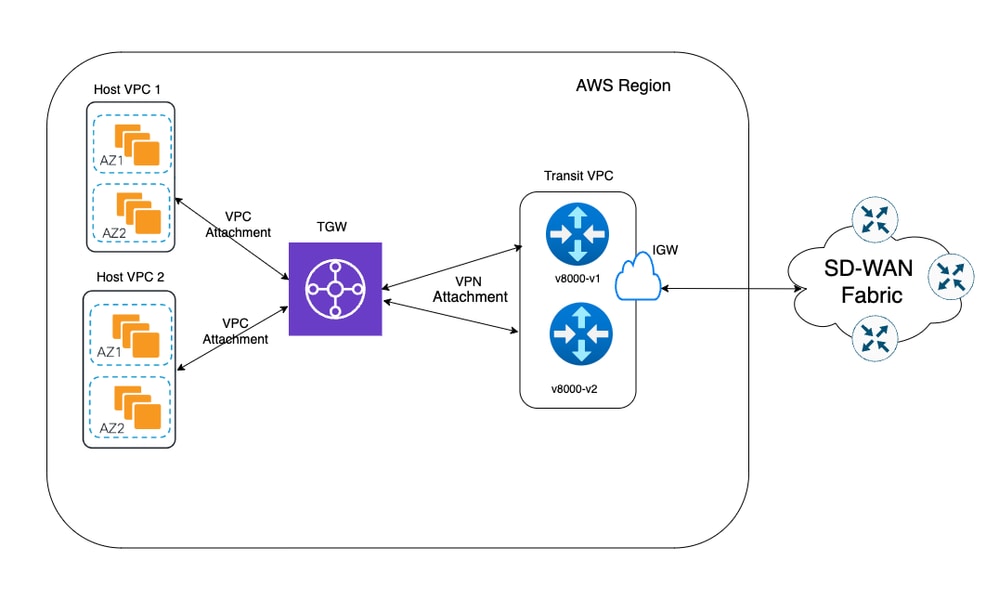
Configuraties
Log in op Catalyst SD-WAN Manager GUI en controleer of alle controllers zijn ingeschakeld.
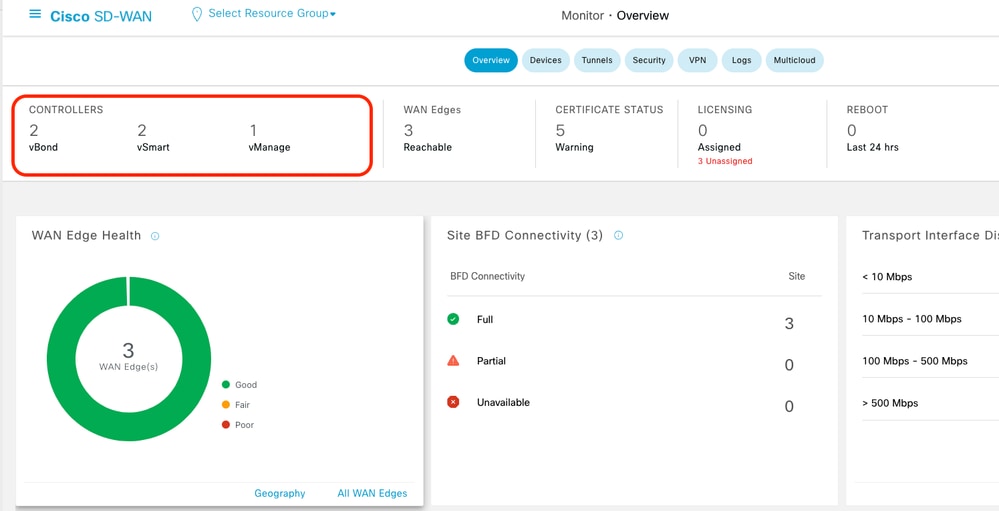
Stap 1. Hang de AWS-apparaatsjabloon aan twee C800v-apparaten
Navigeer in het menu Cisco SD-WAN Manager naar Configuration > Templates.
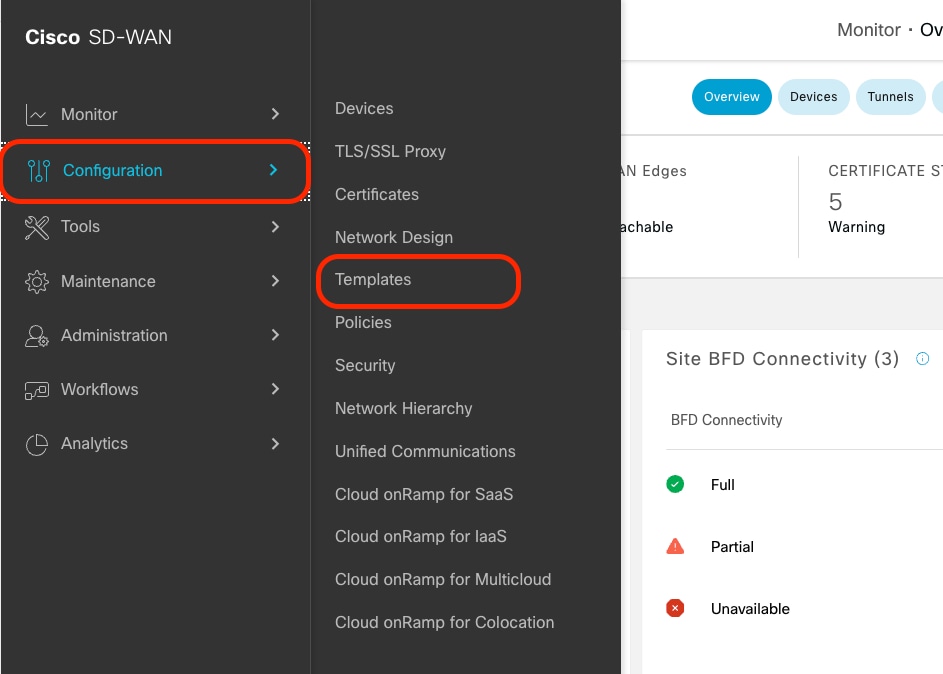
Klik op Apparaatsjablonen > Van sjabloon. Typ het vervolgkeuzemenu en selecteer Standaard.

Typ in de zoekbalk AWS en C8000v. Klik vervolgens op de 3 punten (...) naast de sjabloon Default_AWS_TGW_C8000V_Template_V01. Selecteer in het vervolgkeuzemenu Apparaten toevoegen.
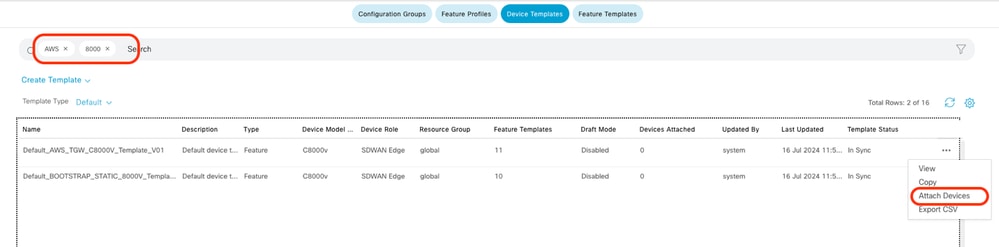
Selecteer twee van de C800v-apparaten. Klik op de pijl met de rechtermuisknop en klik vervolgens op Bijvoegen.
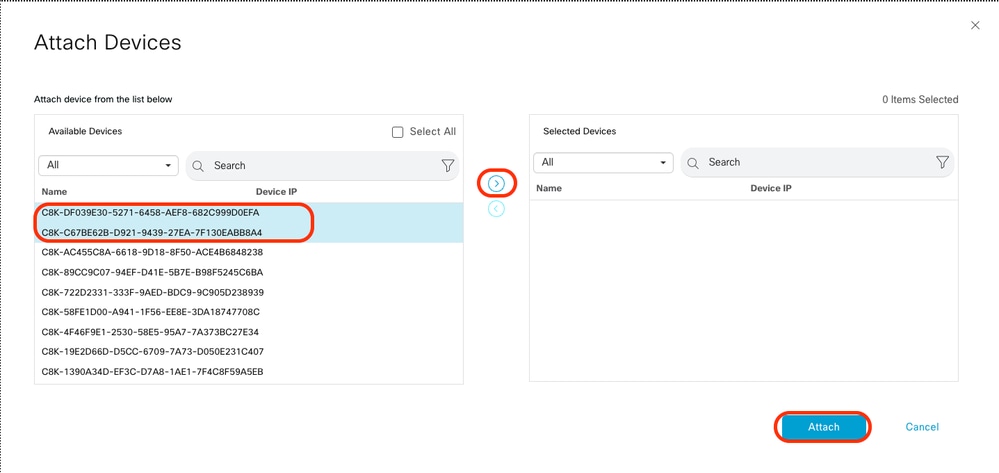
Klik op 3 punten (...) op de apparaten en navigeer om Apparaatsjabloon te bewerken.

Klik op het vervolgkeuzemenu en selecteer Kleur, voer Hostname, Systeem IP, Site-ID in. Na het invoeren van deze details, klik op Bijwerken.
Voer de waarden in voor elk apparaat afzonderlijk en klik op Bijwerken.
Voorbeeld:
On Device 1
Color: Select biz-internet from Dropdown
Hostname: C8kv1-aws
System IP: 10.2.2.1
Site: ID 2
On Device 2
Color: biz-internet Color: biz-internet
Hostname: C8kv2-aws
System IP: 10.2.2.2
Site: ID 2
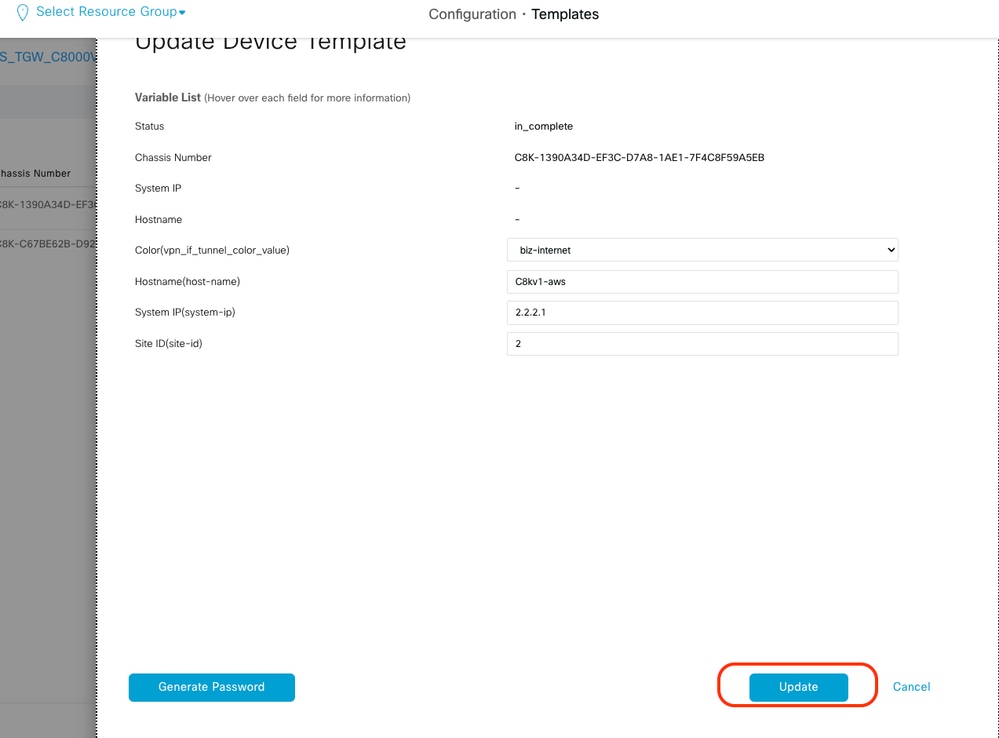
Wanneer u met beide apparaten klaar bent, klikt u op Volgende.
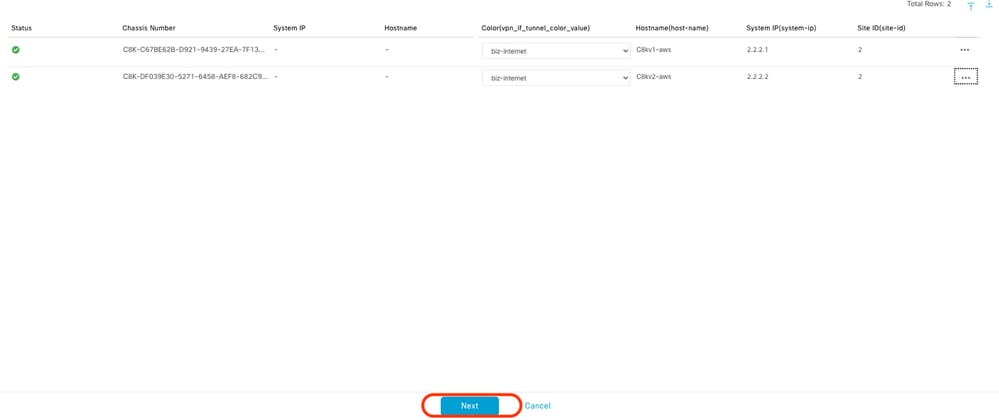
Klik op een van de apparaten en zorg ervoor dat de configuratie correct is. Klik op Apparaten configureren.
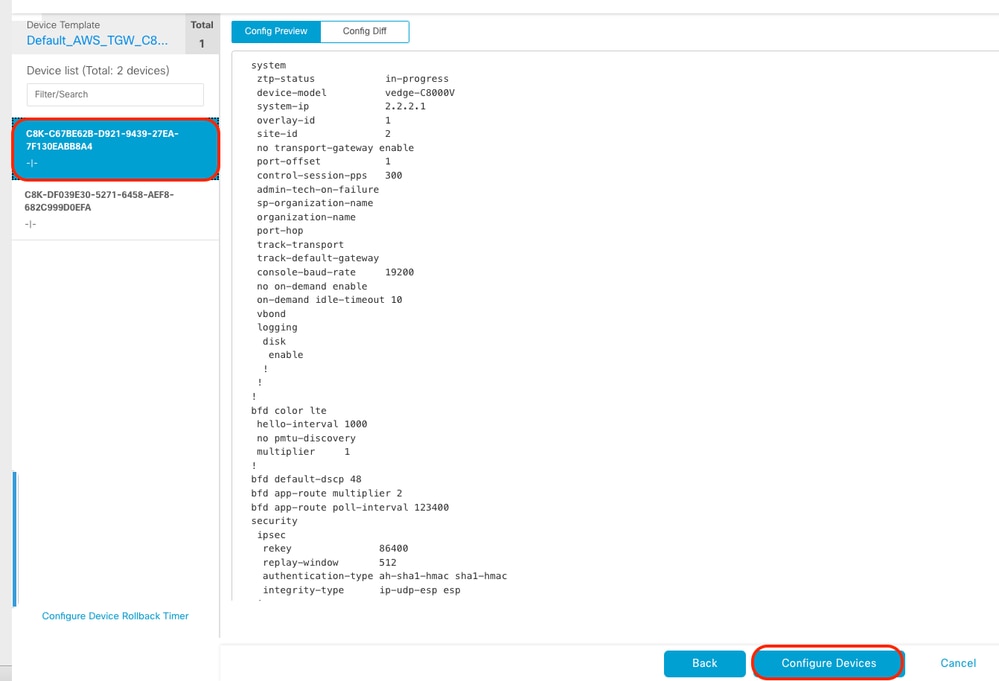
Klik in het pop-upvenster op het selectievakje Wijzigingen in configuratie op 2 apparaten bevestigen en klik vervolgens op OK.
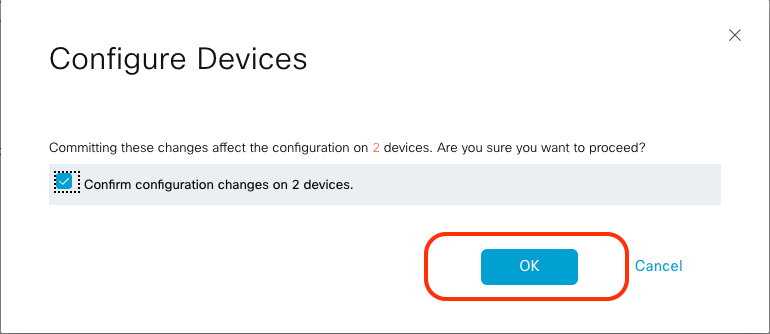
Bevestig dat de sjablonen gepland zijn om aan de apparaten te worden gekoppeld.
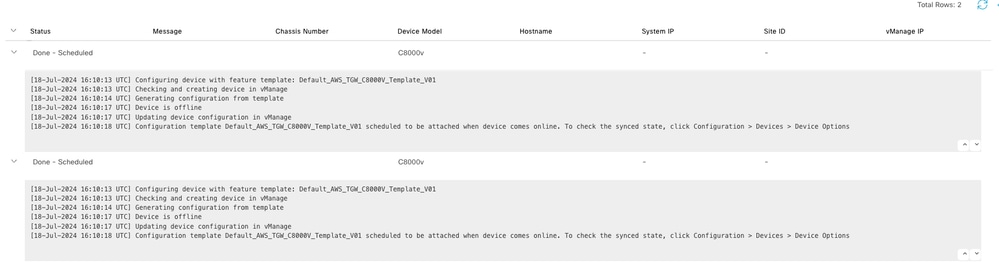
Stap 2. SD-WAN integratie met AWS configureren
U kunt Cloud onRamp configureren en beheren voor multicloud-omgevingen via Cisco Catalyst SD-WAN Manager.
Een configuratiewizard in Cisco Catalyst SD-WAN Manager automatiseert het opbrengen van de transitgateway naar uw public cloud-account en automatiseert de verbindingen tussen public-cloud-toepassingen en de gebruikers van die toepassingen bij takken in het overlay-netwerk. Deze functie werkt met AWS Virtual Private Clouds (VPC’s) op Cisco-cloudrouters.
Een transitgateway is een netwerktransithub die u kunt gebruiken om uw VPC- en on-premisnetwerken met elkaar te verbinden. U kunt een VPC, of een VPN verbinding aan een doorvoergateway toevoegen. Het fungeert als een virtuele router voor verkeer dat tussen uw VPC- en VPN-verbindingen stroomt.
Cloud OnRamp voor Multicloud ondersteunt integratie met meerdere AWS-accounts.
AWS Cloud-account maken
Ga naar Configuration > Cloud onRamp voor Multicloud.
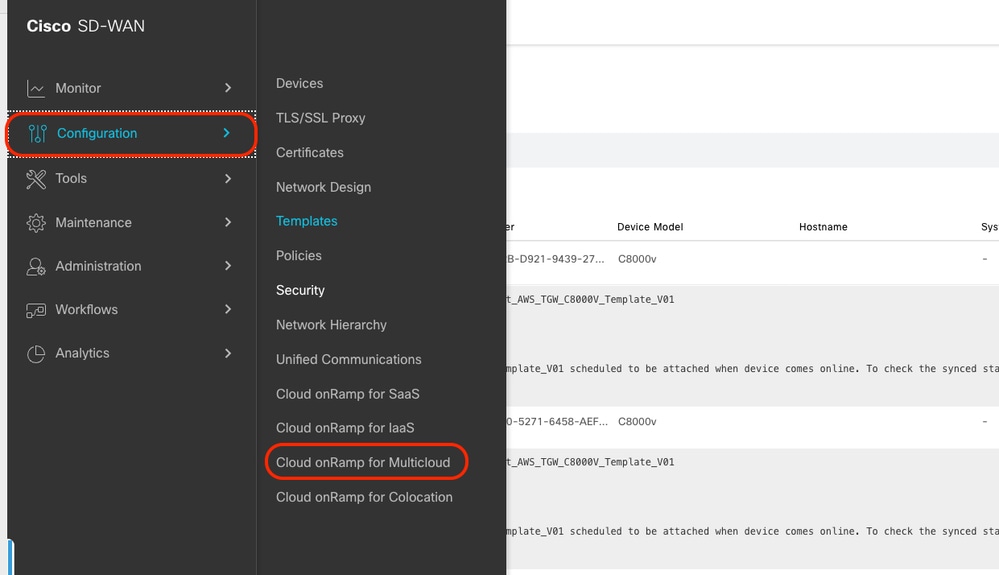
Klik op Associate Cloud-account in Workflows > Setup.
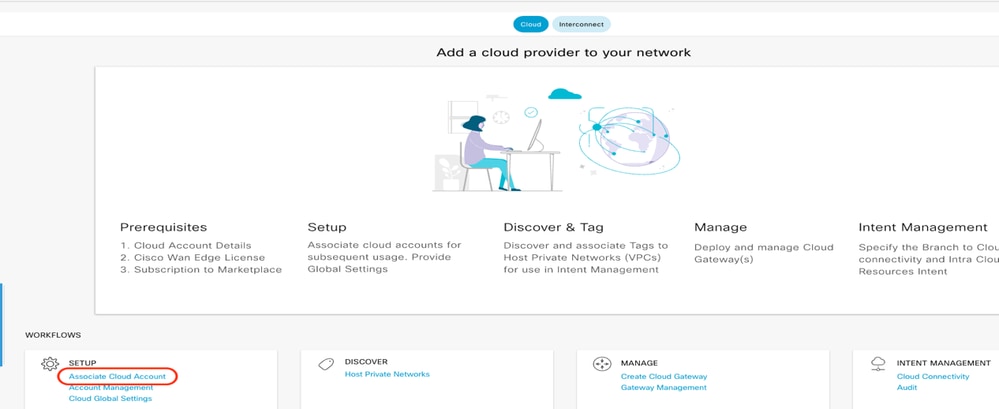
- Kies in het veld Cloud Provider Amazon Web Services uit de vervolgkeuzelijst.
- Voer de accountnaam in het veld Cloud-accountnaam in.
- Kies Ja voor het maken van Cloud Gateway.
- Kies het verificatiemodel dat u wilt gebruiken in het veld Inloggen in AWS with.
- Sleutel
- IAM Role
Als u het sleutelmodel kiest, moet u in de betreffende velden API Key en Secret Key opgeven.
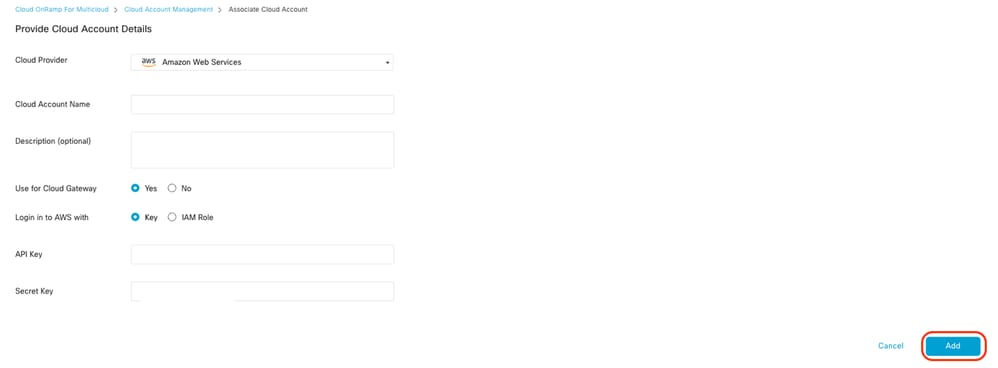
Wereldwijde cloudinstellingen configureren. Klik op Workflows > Setup > Globale cloudinstellingen.

Klik op Add, klik op het vervolgkeuzemenu op Cloud Gateway Solution en selecteer vervolgens Transit Gateway - VPN Base (met TVPC).
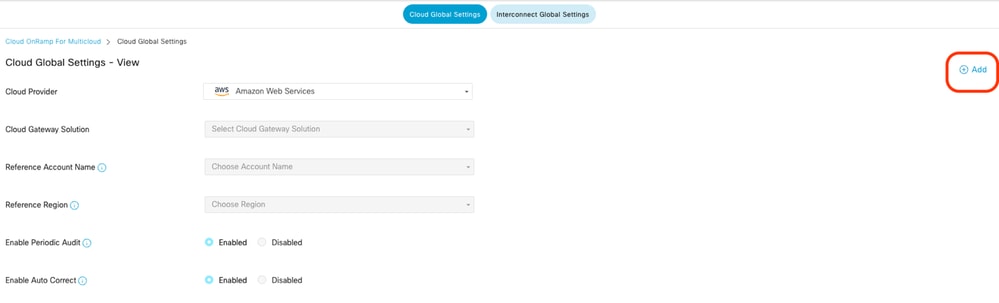
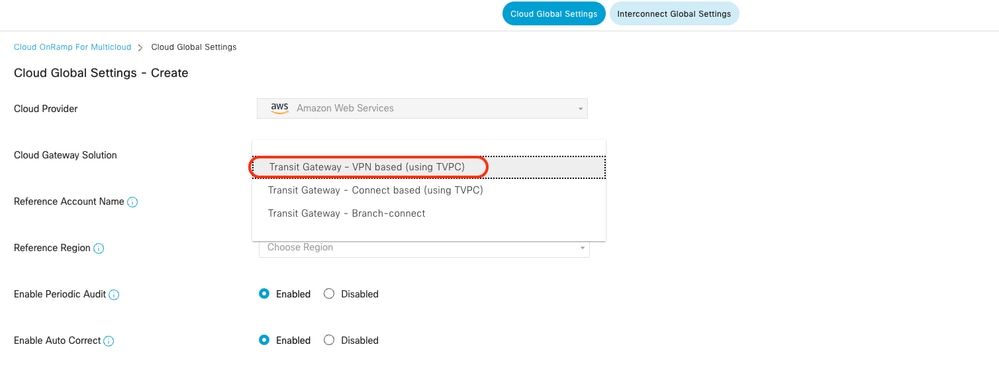
- Klik op het vervolgmenu voor de referentie-accountnaam en selecteer de account.
- Klik op het vervolgmenu voor Referentiegebied en selecteer een willekeurige regio in het vervolgmenu.
-
In het veld Software Image:
-
Klik op BYOL om een eigen licentiesoftware-afbeelding of PAYG te gebruiken om een image van de betaalde software te gebruiken.
-
Selecteer een softwareafbeelding in de vervolgkeuzelijst.
-
- Klik op het vervolgkeuzemenu Instellingsgrootte en selecteer vervolgens de grootte C5n.large(2 CPU) voor de instanties die worden uitgevoerd in Transit VPC.
- Voer de IP-subnetpool x.x.x/24 in.

Opmerking: U kunt het zwembad niet aanpassen wanneer een paar wolkengateways al gebruik maken van het zwembad. Overlapping van subnetten is niet toegestaan.
- Voer de Cloud Gateway BGP ASN-offset 68520 in.

Opmerking: Aanvaardbaar offset-bereik 64520 tot 65500. Het moet een veelvoud van 10 zijn.
- Klik op Site-to-Site Tunnel Encapsulation. Type vervolgkeuzemenu en selecteer vervolgens IPSEC.
- De rest van de keuzerondjes die u als standaard bewaart en die is ingeschakeld.
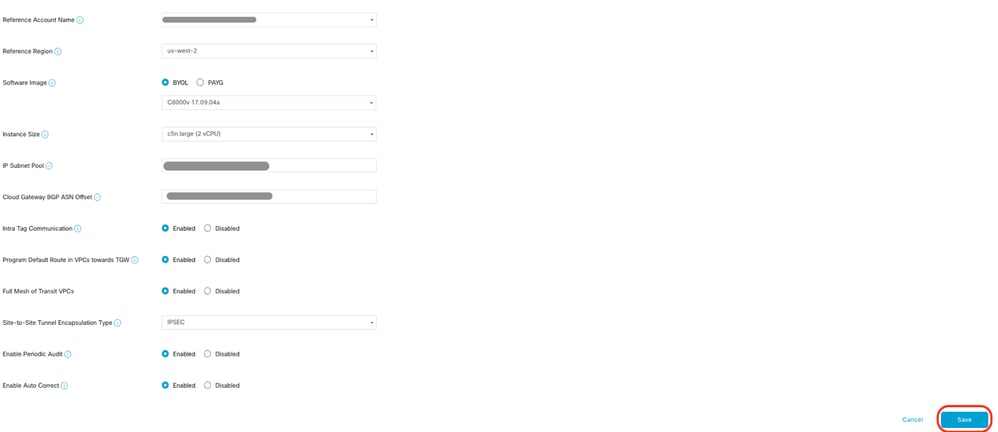
Vervolgens moet u host-VPC's configureren door terug te gaan naar het hoofddashboard Cloud OnRamp for Multicloud, onder de Discover klik op Host Private Networks.

- Selecteer de host-VPC of VPC's die aan de Transit Gateway zijn gekoppeld.
- Klik op de vervolgkeuzelijst Registro om de VPC's te selecteren die zijn gebaseerd op een bepaald gebied.
- Klik op de taghandelingen om de handelingen uit te voeren:
Tag toevoegen - groeperen van de geselecteerde VPC's en labelen ze samen.
Tag bewerken- de geselecteerde VPC's van de ene tag naar de andere migreren.
Tag verwijderen- de tag voor de geselecteerde VPC's verwijderen.
Een aantal host-VPC's kan worden gegroepeerd onder een tag. Alle VPC's die onder dezelfde tag staan, worden als één enkele eenheid beschouwd. Een tag garandeert connectiviteit en is essentieel om de VPC's inIntentiebeheer.
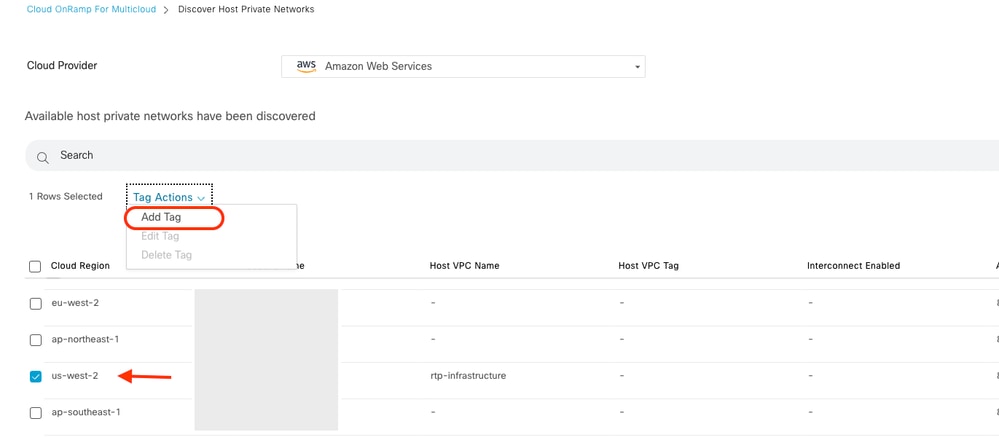
Voer een tagnaam in (de tagnaam kan van alles zijn) en klik vervolgens op Toevoegen.
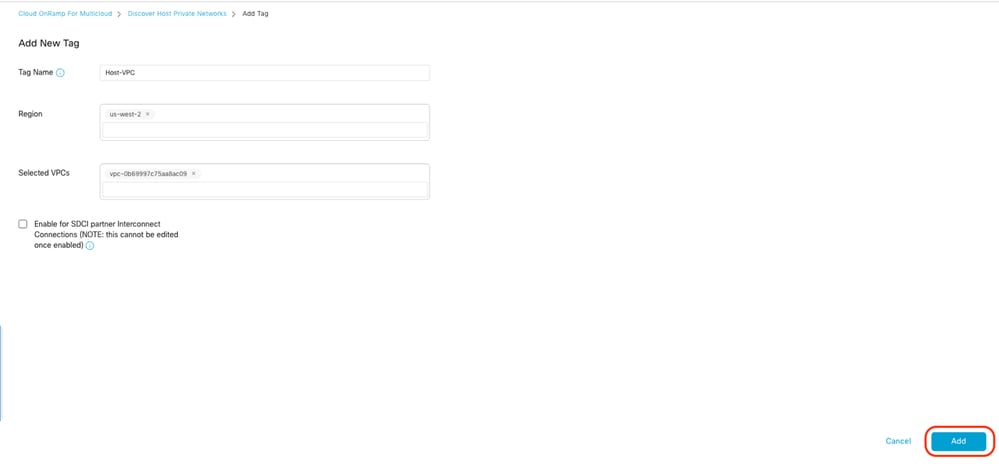
VPC-tagging met succes voltooid.

Ga terug naar Cloud onRamp voor Multicloud en klik onder het menu BEHEREN op Cloud Gateway maken.
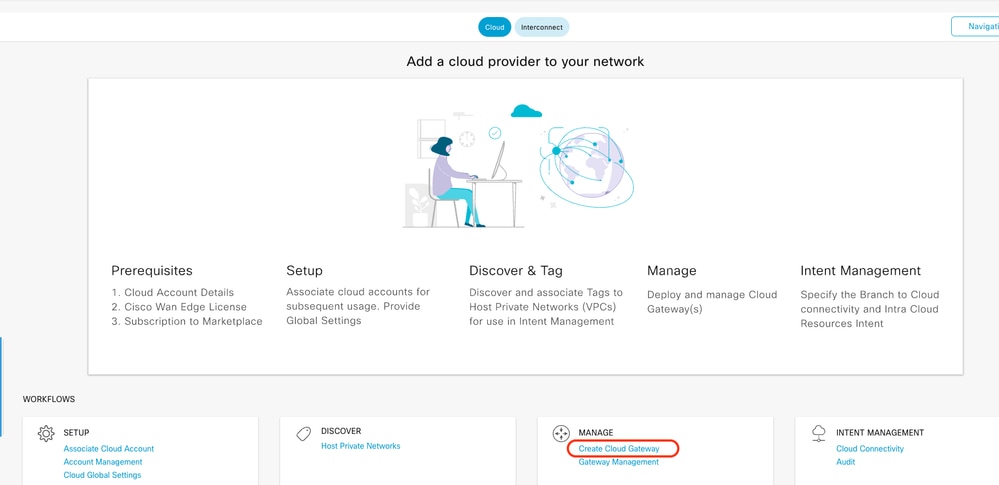
- Klik op het vervolgkeuzemenu voor Cloudprovider en selecteer AWS.
- Voer een naam voor Cloud Gateway in.
- Klik op het vervolgkeuzemenu Accountnaam en de accountinformatie die eerder is ingevuld.
- Klik op het vervolgkeuzemenu Regio en selecteer het gebied waar de host-VPC's zijn gelabeld.
- De softwareafbeelding, de instantiegrootte en de IP-subnetpool worden automatisch ingevuld via de eerder ingevulde Global Cloud Gateway.
- Klik op de vervolgkeuzelijst UID. De twee UUID’s voor de C8000v die eerder in de apparaatsjabloon waren gekoppeld, worden weergegeven. Selecteer ze en klik op Toevoegen.
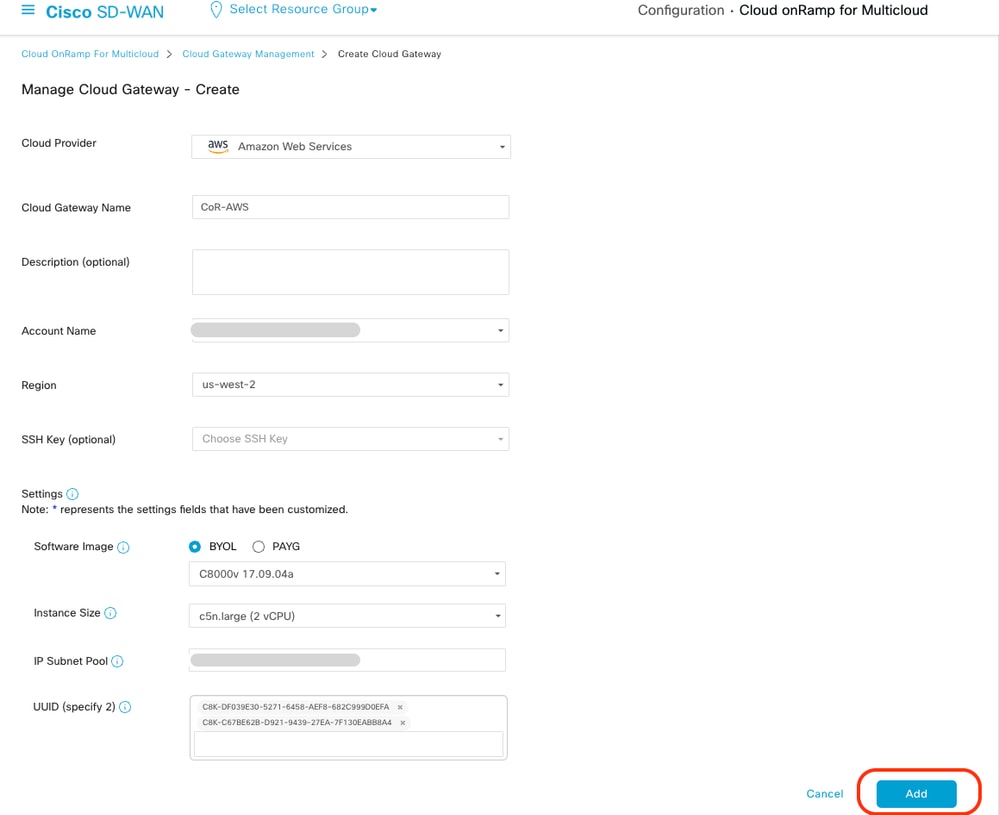
Nu beginnen Cloud Gateways met maken en wachten tot de implementatie van de Cloud Gateway succesvol is.
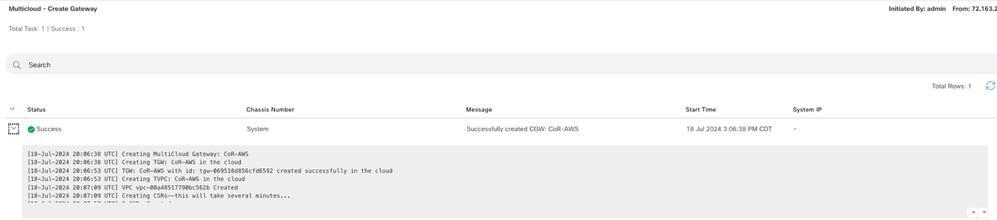

Opmerking: WAN-randen duren een paar minuten voordat ze bereikbaar zijn nadat het proces is voltooid.
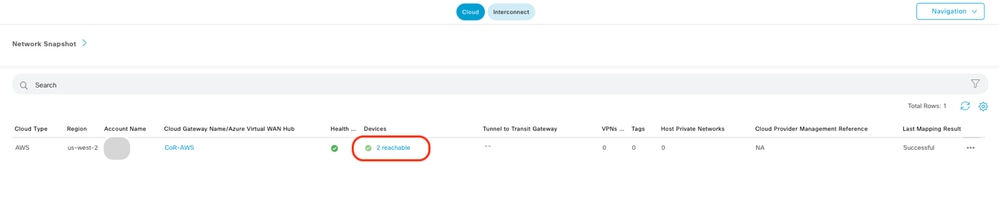
Twee C800v-apparaten die in AWS zijn geïmplementeerd, zijn bereikbaar. Klik nu op Cloudconnectiviteit.
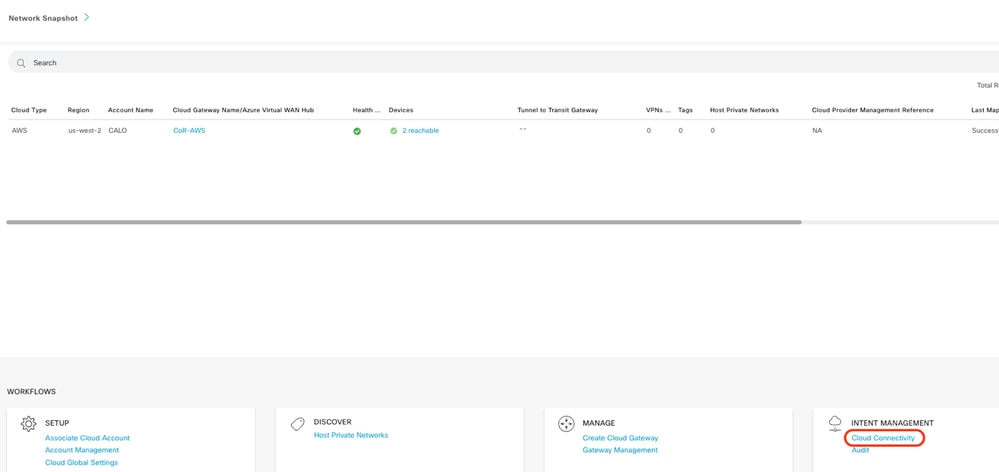
Klik op Bewerken om VPN mapping te doen en selecteer VPN 1, en klik vervolgens op Opslaan.
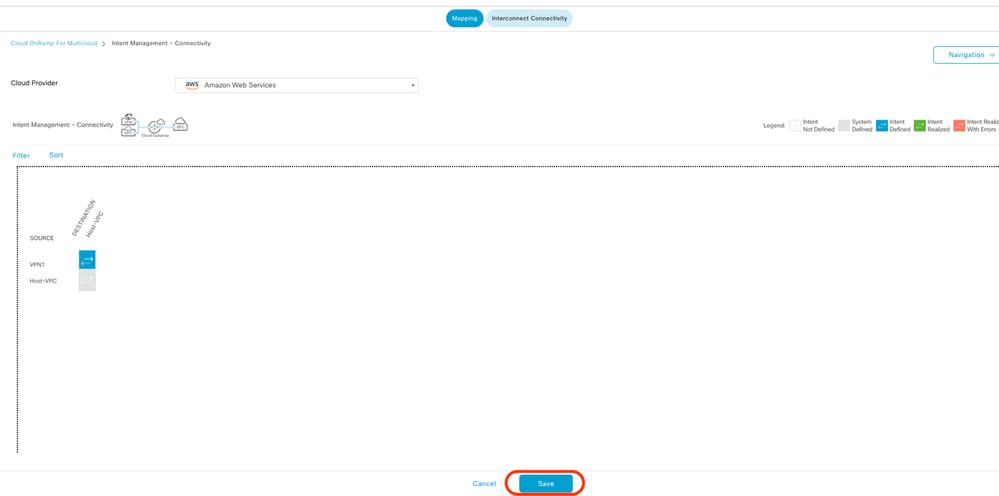
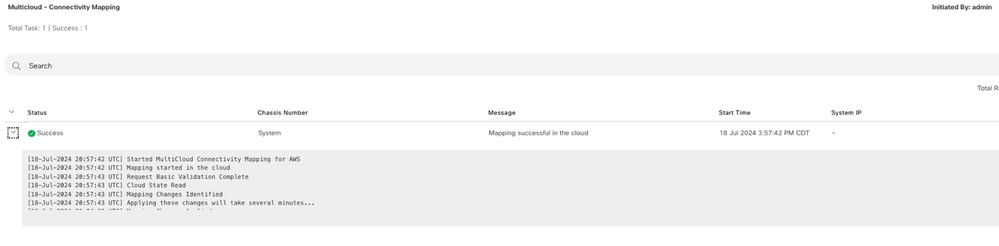
Stap 3. Cloud-gateway verwijderen
Als u de Cloud Gateway wilt verwijderen, selecteert u onder Beheer de optie Gateway Management.

Klik vervolgens op de 3 punten (...) op de gewenste cloudgateway en klik op Verwijderen.
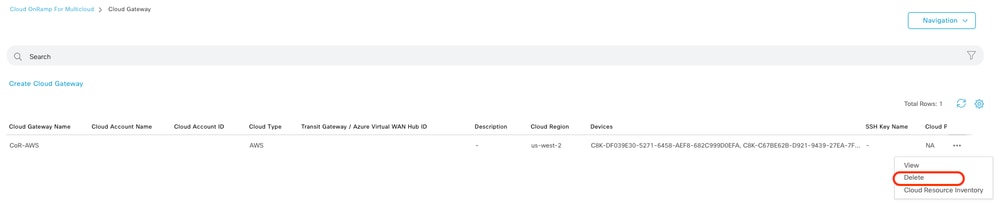
Verifiëren
In dit deel worden de resultaten voor verificatiedoeleinden beschreven.
Controleer na het in kaart brengen of VPN 1 service VPN (VRF) op beide C800v-toetsen in AWS aanwezig is.
C8kv1-aws#show ip vrf
Name Default RD Interfaces
1 1:1 Tu100001
Tu100002
65528 <not set> Lo65528
65529 <not set> Lo65529
Mgmt-intf 1:512 Gi1
C8kv2-aws#show ip vrf
Name Default RD Interfaces
1 1:1 Tu100001
Tu100002
65528 <not set> Lo65528
65529 <not set> Lo65529
Mgmt-intf 1:512 Gi1
U kunt ook de OMP-routes zien die u hebt geleerd van de router van de on-premisse branch, en de BGP-routes van de host-VPC's.
C8kv1-aws#show ip route vrf 1
Routing Table: 1
Codes: L - local, C - connected, S - static, R - RIP, M - mobile, B - BGP
D - EIGRP, EX - EIGRP external, O - OSPF, IA - OSPF inter area
N1 - OSPF NSSA external type 1, N2 - OSPF NSSA external type 2
E1 - OSPF external type 1, E2 - OSPF external type 2, m - OMP
n - NAT, Ni - NAT inside, No - NAT outside, Nd - NAT DIA
i - IS-IS, su - IS-IS summary, L1 - IS-IS level-1, L2 - IS-IS level-2
ia - IS-IS inter area, * - candidate default, U - per-user static route
H - NHRP, G - NHRP registered, g - NHRP registration summary
o - ODR, P - periodic downloaded static route, l - LISP
a - application route
+ - replicated route, % - next hop override, p - overrides from PfR
& - replicated local route overrides by connected
Gateway of last resort is not set
10.0.0.0/8 is variably subnetted, 4 subnets, 2 masks
m 10.1.50.64/26 [251/0] via 10.1.1.231, 02:55:52, Sdwan-system-intf
B 10.2.0.0/16 [20/100] via 169.254.0.17, 02:55:22
[20/100] via 169.254.0.13, 02:55:22
m 10.2.112.192/26 [251/0] via 10.1.1.221, 02:55:52, Sdwan-system-intf
m 10.2.193.0/26 [251/0] via 10.1.1.101, 02:55:52, Sdwan-system-intf
169.254.0.0/16 is variably subnetted, 4 subnets, 2 masks
C 169.254.0.12/30 is directly connected, Tunnel100001
L 169.254.0.14/32 is directly connected, Tunnel100001
C 169.254.0.16/30 is directly connected, Tunnel100002
L 169.254.0.18/32 is directly connected, Tunnel100002
B 172.31.0.0/16 [20/100] via 169.254.0.17, 02:55:22
[20/100] via 169.254.0.13, 02:55:22
C8kv2-aws#show ip route vrf 1
Routing Table: 1
Codes: L - local, C - connected, S - static, R - RIP, M - mobile, B - BGP
D - EIGRP, EX - EIGRP external, O - OSPF, IA - OSPF inter area
N1 - OSPF NSSA external type 1, N2 - OSPF NSSA external type 2
E1 - OSPF external type 1, E2 - OSPF external type 2, m - OMP
n - NAT, Ni - NAT inside, No - NAT outside, Nd - NAT DIA
i - IS-IS, su - IS-IS summary, L1 - IS-IS level-1, L2 - IS-IS level-2
ia - IS-IS inter area, * - candidate default, U - per-user static route
H - NHRP, G - NHRP registered, g - NHRP registration summary
o - ODR, P - periodic downloaded static route, l - LISP
a - application route
+ - replicated route, % - next hop override, p - overrides from PfR
& - replicated local route overrides by connected
Gateway of last resort is not set
10.0.0.0/8 is variably subnetted, 4 subnets, 2 masks
m 10.1.50.64/26 [251/0] via 10.1.1.231, 02:57:17, Sdwan-system-intf
B 10.2.0.0/16 [20/100] via 169.254.0.9, 02:57:08
[20/100] via 169.254.0.5, 02:57:08
m 10.2.112.192/26 [251/0] via 10.1.1.221, 02:57:17, Sdwan-system-intf
m 10.2.193.0/26 [251/0] via 10.1.1.101, 02:57:17, Sdwan-system-intf
169.254.0.0/16 is variably subnetted, 4 subnets, 2 masks
C 169.254.0.4/30 is directly connected, Tunnel100001
L 169.254.0.6/32 is directly connected, Tunnel100001
C 169.254.0.8/30 is directly connected, Tunnel100002
L 169.254.0.10/32 is directly connected, Tunnel100002
B 172.31.0.0/16 [20/100] via 169.254.0.9, 02:57:08
[20/100] via 169.254.0.5, 02:57:08
Gerelateerde informatie
Revisiegeschiedenis
| Revisie | Publicatiedatum | Opmerkingen |
|---|---|---|
1.0 |
07-Aug-2024 |
Eerste vrijgave |
Bijgedragen door Cisco-engineers
- Karthik Reddy YasaTechnisch adviseur-engineer
Contact Cisco
- Een ondersteuningscase openen

- (Vereist een Cisco-servicecontract)
 Feedback
Feedback